
电脑系统更新真是恶心,在自己电脑用的好好的时候突然给你蓝屏一下,然后就开始更新。更新也就罢了,关键有些时候它更新都能更出毛病,直接卡住一动不动,真想一拳干烂屏幕,顺着网线去问候问候微软设计师。
话说回来,为什么会出现Win10更新卡住不动的问题呢?我们该如何解决这种问题呢?我们在本文中给出了一些可行的解决方案,大家可以参考参考。
怎么解决Win10更新卡住不动问题?接下来我们将分别介绍导致Win10更新卡住不动问题出现的原因,并且针给出解决办法,大家可以根据自身实际情况来选择合适的解决方法。
方法1. 重启更新服务重启更新服务是一种可行的解决办法,你可以按Win+Shift+Esc打开任务管理器,转到“服务”选项卡,在服务列表中找到wuauserv服务,然后右键并选择“重新启动”即可。
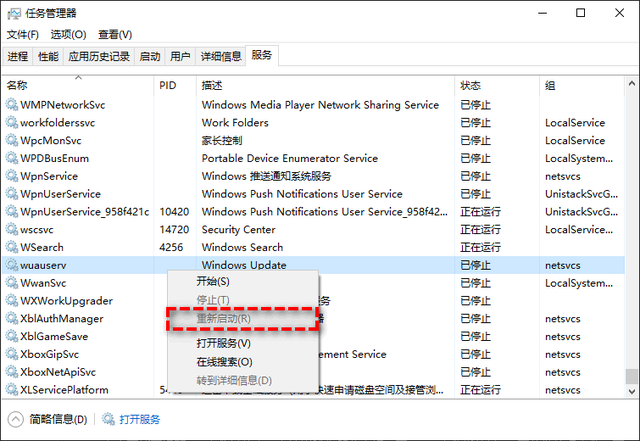 方法2. 运行疑难解答
方法2. 运行疑难解答如果遇到了Win10更新卡住不动的问题,也可以试试Windows系统内置的疑难解答程序,它可以阻止Windows更新,清除更新缓存(原理是将SoftwareDistribution文件夹重命名为SoftwareDistribution.old)并重新启动Windows更新服务。
你可以在搜索框中输入“疑难解答设置”,然后将其打开,选择“Windows更新”,点击“运行疑难解答”。然后点击“高级”,勾选“自动应用修复”,点击“下一步”开始修复即可。
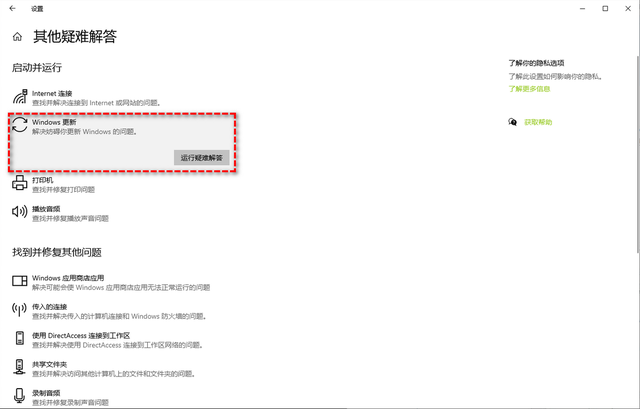 方法3. 清除更新缓存
方法3. 清除更新缓存清除更新缓存也是一个解决Win10更新卡住不动问题的好办法,你可以按照以下方法在安全模式中快速地清除缓存,从而修复更新卡住问题。
按住Shift键,点击电脑桌面左下角的“电源”>“重新启动”,可以启动到恢复环境,然后依次点击“疑难解答”>“高级选项”>“Windows启动设置”>“重新启动”>“安全模式”。
使用Windows PowerShell停止Windows更新服务。按快捷键Win+X,从列表中选择“Windows PowerShell(管理员)”,然后执行以下命令:
net stop wuauserv
net stop bits
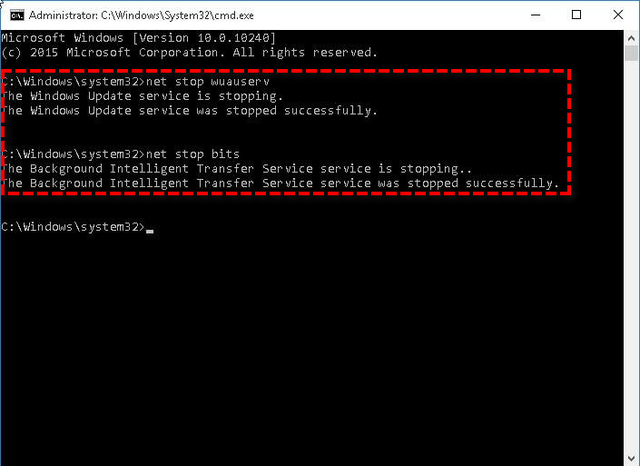
转到此位置C:\Windows\SoftwareDistribution,然后清空SoftwareDistribution文件夹中的内容。
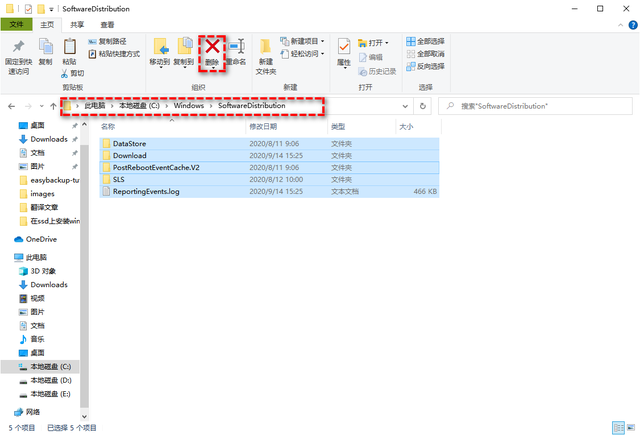
再在Windows PowerShell中执行以下命令重启Windows更新服务,接下来重启电脑即可。
net start wuauserv
net start bits
怎么保护电脑系统始终安全?电脑系统故障奇奇怪怪,可能这次问题你可以顺利解决,但是下一次呢?你能保证每次都能轻松搞定吗?
所以我们给出的建议是,在你的电脑正常运行时,使用傲梅轻松备份对当前的系统进行一次完整的备份,有了备份之后,就算再遇到什么样难缠的系统故障也不用担心,只需要还原一下就可以轻松地恢复系统,很方便。
如果你感兴趣的话,可以去傲梅轻松备份官方网站下载软件,然后亲自试一试。
1.打开傲梅轻松备份,点击“备份”>“系统备份”。
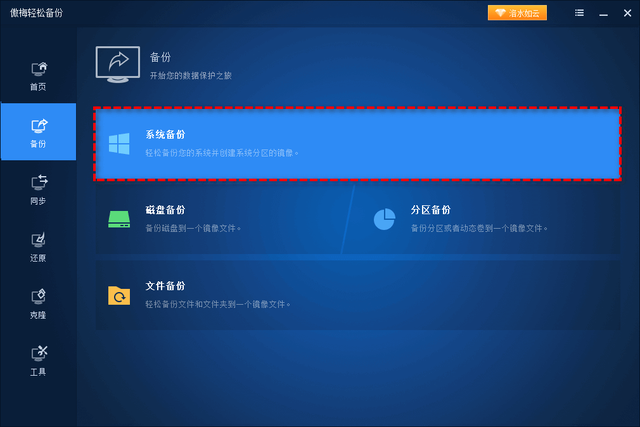
2.软件会自动选择系统分区,你只需要选择存储镜像的位置,然后点击“开始备份”即可。
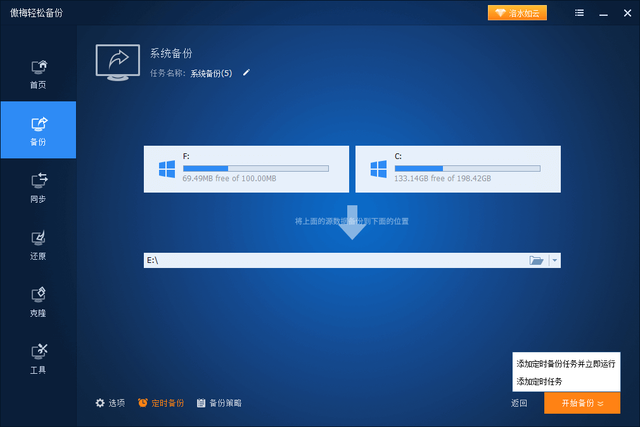
备份完之后,你会获得一个备份镜像,之后再遇到系统疑难杂症,只需要通过“还原”功能还原一下备份即可恢复系统。
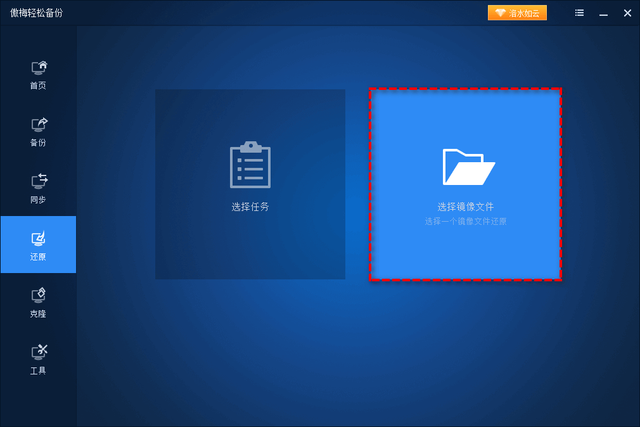 结语
结语本文给出了3个简单可行的办法,可以帮助大家修复Win10更新卡住不动的问题。考虑到未来可能遇到的更多难以预测的系统故障,我们建议大家在将系统恢复正常之后,使用傲梅轻松备份对当前的系统或和自己的重要文件备份一下,这样才能确保其始终安全,面对未来未知的风险也能临危不乱、从容应对。
